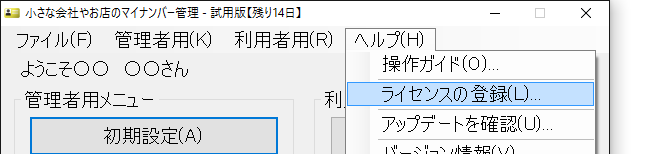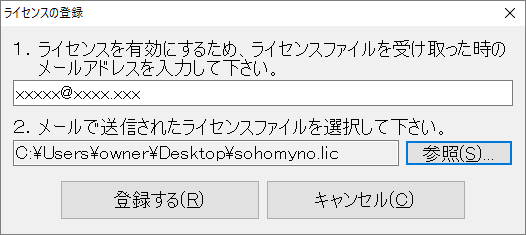ライセンス料について
本ソフトウェアは、インストール日より試用期間として14日間、無料で全ての機能をご利用いただくことができます。
試用期間が終了すると機能制限モードとなり、登録済みのデータの閲覧ができなくなりますので、引き続きご利用いただく場合はライセンス料のお支払いをお願い致します。
機能制限モードになった後でも、製品版へ移行していただければ、登録済みのデータにアクセスできるようになりますので、ご安心ください。
価格:1ライセンス5,800円(税込)
原則、1ライセンスは1台のパソコンのみの適用となりますが、同一事務所内にある別のパソコンでのご利用に限り、同一ライセンスで複数台のパソコンへインストールしていただけます。
別事務所にあるパソコンへインストールしたい場合は、別途ライセンスをお買い求めください。
3種類のお支払い方法
ライセンス料のお支払い方法は、以下の3種類をご用意しております。
1.銀行振込でのお支払い
2.クレジットカードでのお支払い
3.ベクタープロレジでのお支払い
銀行振込でのお支払い
1.以下の当社銀行口座まで、必要数量分のライセンス料をお振り込み下さい。
豊田信用金庫
東郷支店 普通 1002749
有限会社パーソナルシステム
※振込手数料はお客様負担とさせていただきます。
2.お振り込み完了後、以下のページよりお振り込み完了のご連絡をお願い致します。
■お振り込み完了のご連絡
3.お振り込み完了のご連絡が当社に届きましたら、当社定休日及び金融機関定休日を除き、入金確認後原則24時間以内にライセンスファイルを作成し、電子メールにて送付致します。お手元にライセンスファイルが届きましたら、機能制限を解除して引き続きお使いください。
※ご注意
お振り込み完了のご連絡をお忘れになりますと、ライセンスファイルを送信できませんので、必ずご連絡をお願い致します。
お振り込みのご連絡をいただく際のお名前と、お振り込みの名義人が異なる場合、必ず備考欄へその旨ご記入願います。
お手元に届きましたライセンスファイルは、再インストールの際などに使用しますので、受け取った時のメールアドレスと共に大切に保管してください(再発行は致しかねます)。
クレジットカードでのお支払い
1.以下のページよりクレジットカード払いのお申込みをお願い致します。
■クレジットカード払いの申込み
2.当社定休日を除き、原則24時間以内にメールにて請求書を送付致します。請求書にはクレジットカード払い専用のリンクが表示されております。そのリンクよりPayPal社のページが開きますので、お支払いの手続きをお願い致します。
3.お支払いの手続き後、メールにてライセンスファイルを送付致します。お手元にライセンスファイルが届きましたら、機能制限を解除して引き続きお使いください。
※ご注意
当社は、PayPal社よりお支払いの連絡があった後、当社定休日を除き、原則24時間以内にライセンスファイルの作成及び送付の手続きを行います。
そのため、PayPal社でお支払い後、ライセンスファイルがお手元に届くまでしばらくお待ちいただきますようお願い致します。
お手元に届きましたライセンスファイルは、再インストールの際などに使用しますので、受け取った時のメールアドレスと共に大切に保管してください(再発行は致しかねます)。
ベクタープロレジでのお支払い
ベクタープロレジでは、クレジットカードをはじめ、コンビニエンスストア、Yahoo!ウォレット、電子マネー等でのお支払いが可能です(詳しいお支払い方法について)。
1.以下のリンクよりベクタープロレジ内の本ソフトウェア販売ページにアクセスしてください。
■ベクタープロレジ販売ページ
2.ベクタープロレジ内にて本ソフトウェアのご購入手続きを行ってください。
3.ご購入手続き完了後、別途ベクタープロレジよりライセンスファイルが送付されます。お手元にライセンスファイルが届きましたら、機能制限を解除して引き続きお使いください。
※ご注意
当社は、ベクタープロレジよりお支払いの連絡があった後、当社定休日を除き、原則24時間以内にライセンスファイルの作成及び送付の手続きを行います。
そのため、ベクタープロレジでお支払い後、ライセンスファイルがお手元に届くまでしばらくお待ちいただきますようお願い致します。
お手元に届きましたライセンスファイルは、再インストールの際などに使用しますので、受け取った時のメールアドレスと共に大切に保管してください(再発行は致しかねます)。
製品版への移行方法(機能制限の解除方法)
1.お支払い手続き後にお客様へ送付されたライセンスファイルを、デスクトップ等の適当な場所へ保存しておいてください(このライセンスファイルは、お客様毎に異なる内容が記載されております)。
2.本ソフトウェアを起動し、認証用USBメモリーを差し込んだ後、ログインしてください。
3.上部メニューより「ヘルプ」→「ライセンスの登録」をクリックしてください。
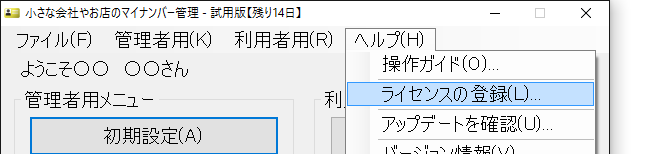
4.ライセンスの登録画面が表示されますので、ライセンスファイルを受け取った時のメールアドレスの入力及び、1でご用意いただいたライセンスファイルを選択し、「登録する」をクリックしてください。
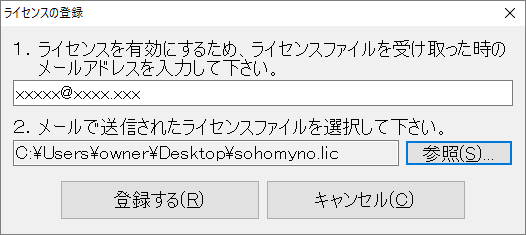
5.以上でライセンス登録が完了しました。本ソフトウェアを再起動すると、製品版へ移行されます。
※ご注意
ライセンスファイルを受け取った時のメールアドレスが、その後使わなくなり廃止された場合でも、当時受け取った際のメールアドレスを入力して下さい。
メールアドレスが異なりますと、正常にライセンス登録ができません。